在日常办公场景中,Excel公式作为数据处理的核心工具,能显著提升工作效率。掌握基础函数的使用方法对职场人士尤为重要,本文将通过实例演示三种高频公式的具体操作流程。
数据处理必备公式操作指南
一、统计函数MODE应用详解
当需要分析数据集中出现频率最高的数值时,MODE函数是最佳选择。以销售数据统计为例:
1. 定位目标单元格后,点击工具栏的「公式」选项
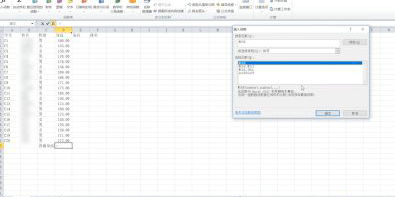
2. 在函数库选择「插入函数」功能,输入MODE进行检索
3. 选定数据区域后确认参数范围,系统将自动标注出高频数值
二、逻辑判断IF函数实践
该函数适用于条件筛选场景,如绩效考核评定:
1. 在目标单元格激活函数面板,通过搜索框定位IF函数
2. 在逻辑值输入栏设置判断条件(示例:D2>=170)
3. 分别填写满足条件(合格)与未达标准(不合格)的返回值
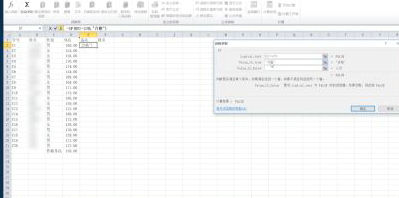
三、排序函数RANK操作解析
进行销售业绩排名时,RANK函数能快速生成排序结果:
1. 在排名显示区域激活函数窗口,检索RANK函数
2. 首参数选择待排名的具体数值单元格
3. 次参数框选整个数据对比区域,注意需添加绝对引用符号
4. 末参数保持默认值0确认降序排列,系统自动生成对应名次
公式使用注意事项
1. 区域选择时建议使用鼠标拖选方式,避免手动输入错误
2. 涉及固定范围的参数需添加$符号进行绝对引用
3. 函数嵌套使用时注意括号的完整性
4. 文本型数值需先转换为数字格式再进行运算
通过系统学习这三个核心函数的应用方法,用户可解决日常工作中80%的基础数据处理需求。建议在实际操作中注意观察函数参数的提示说明,逐步积累不同场景下的应用经验。定期练习函数组合使用,将有效提升表格处理效率。













 安管通2024版安全生产管理工具
安管通2024版安全生产管理工具 油猴浏览器手机版轻量高效升级
油猴浏览器手机版轻量高效升级 手机铃声自定义工具免费下载
手机铃声自定义工具免费下载 仟信APP高效沟通与微商办公
仟信APP高效沟通与微商办公 视频直播悬浮提词工具安卓版免费下载
视频直播悬浮提词工具安卓版免费下载 蓝香阅读安卓版纯净阅读
蓝香阅读安卓版纯净阅读 安卓英语词汇高效记忆训练工具
安卓英语词汇高效记忆训练工具 人宠语音互动翻译器安卓版
人宠语音互动翻译器安卓版